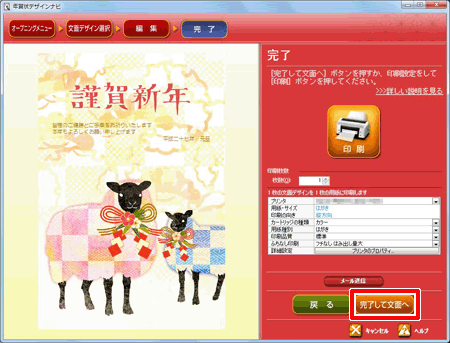候補のデザインから年賀状を作る方法
文書番号 7059 | 更新日 2014年 9月 5日
1デザインを選択します
「年賀状デザインナビ」画面が表示されます。
「年賀状を送る相手」/「デザインの雰囲気」にチェックをつけ(1)、右側に表示される文面デザインの中からお好きなデザインを選択し(2)、「次へ」ボタンをクリックします(3)。
![写真を取り込む方法に応じて、[デジカメから取込][スキャナから取込][ファイルから取込]のいずれかをクリックします。ここでは[ファイルから取込]を選択します。 写真を取り込む方法に応じて、[デジカメから取込][スキャナから取込][ファイルから取込]のいずれかをクリックします。ここでは[ファイルから取込]を選択します。](/support/support/product/fude25/faq/img/img7059/3.gif)
1デザインを編集します
続いて、文章の編集を行います。
文面に印字する文章は、直接編集することができます(1)。文章・フォントの編集が完了したら、「更新」ボタンをクリックします(2)。
※文章の候補一覧からお好きな文章をクリックすると、文章の編集へ自動反映されます(※)
![[写真の選択]画面に戻り、写真が表示されます。必要に応じて右上の回転ボタンをクリックし写真の角度を調整します。 [写真の選択]画面に戻り、写真が表示されます。必要に応じて右上の回転ボタンをクリックし写真の角度を調整します。](/support/support/product/fude25/faq/img/img7059/6.gif)
文面ウィンドウが表示されます。必要に応じて、文章や画像の大きさや位置を整えます。
![[次へ]ボタンをクリックします。 [次へ]ボタンをクリックします。](/support/support/product/fude25/faq/img/img7059/9.gif)
参考
■文面を編集するには次のFAQをご参照ください。
参照
製品付属のガイドブックに掲載があります。
- 筆まめVer.25 同梱 「操作ガイド」 P34 「年賀状デザインナビで年賀状を作る」
- 筆まめVer.25 同梱 「操作ガイド」 P45 「3-6 レイアウトを調整する」
以下の Q&A も併せてご参照ください。




![オープニングメニューより[デザイン面を作る]タブから「年賀状デザインナビ」をクリックします。 オープニングメニューより[デザイン面を作る]タブから「年賀状デザインナビ」をクリックします。](/support/support/product/fude25/faq/img/img7059/1.gif)
![[文面デザイン選択]画面が表示されます。
「年賀状」をクリックします。 「年賀状」をクリックします。](/support/support/product/fude25/faq/img/img7059/2.gif)
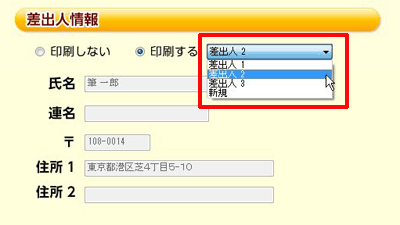
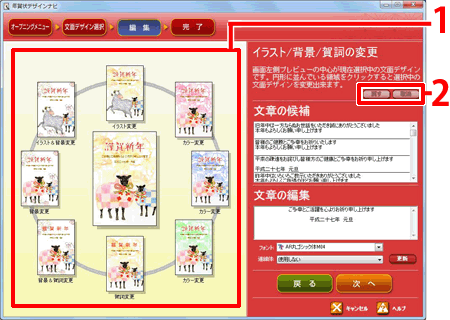
![[写真の選択]画面に戻り、写真が取り込む範囲を示す点線枠で囲まれます。必要に応じて、「■」マークをドラッグし切り取る範囲を変更します。 [写真の選択]画面に戻り、写真が取り込む範囲を示す点線枠で囲まれます。必要に応じて、「■」マークをドラッグし切り取る範囲を変更します。](/support/support/product/fude25/faq/img/img7059/7.gif)